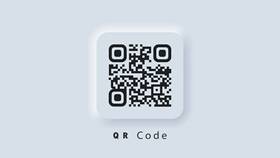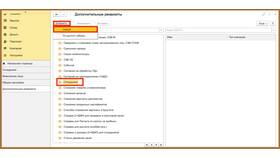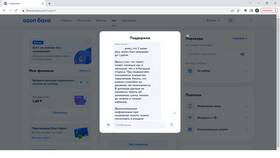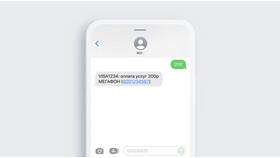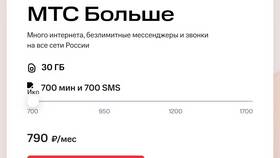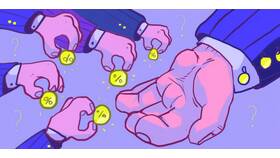Сохранение документов на рабочем столе обеспечивает быстрый доступ к часто используемым файлам. Рассмотрим различные способы сохранения файлов на рабочий стол в разных программах и операционных системах.
Содержание
Способы сохранения на рабочий стол
| Метод | Описание |
| Стандартное сохранение | Через меню "Файл → Сохранить" |
| Горячие клавиши | Ctrl+S (Windows), Command+S (Mac) |
| Перетаскивание | Drag-and-drop в область рабочего стола |
Пошаговая инструкция для Windows
Сохранение из текстового редактора
- Нажмите "Файл" → "Сохранить как"
- В левой панели выберите "Рабочий стол"
- Введите имя файла
- Выберите нужный формат
- Нажмите "Сохранить"
Быстрое сохранение изображений
- Правой кнопкой мыши на изображении
- Выберите "Сохранить изображение как..."
- Укажите путь к рабочему столу
- Подтвердите сохранение
Особенности сохранения в macOS
| Действие | Инструкция |
| Стандартное сохранение | Файл → Сохранить → Выбрать Desktop в боковой панели |
| Использование Finder | Перетащите файл в окно Finder на Desktop |
| Терминал | Команда: cp [файл] ~/Desktop/ |
Полезные советы
- Создавайте папки на рабочем столе для организации файлов
- Используйте понятные имена для быстрого поиска
- Регулярно архивируйте важные документы
- Настройте автоматическое сохранение в настройках программ
Альтернативные варианты
- Создание ярлыков для часто используемых файлов
- Использование облачного хранилища с синхронизацией на рабочий стол
- Настройка горячих клавиш для быстрого сохранения
Важные замечания
- Не храните конфиденциальные документы на рабочем столе
- Рабочий стол может замедлять систему при большом количестве файлов
- Периодически очищайте рабочий стол от ненужных файлов